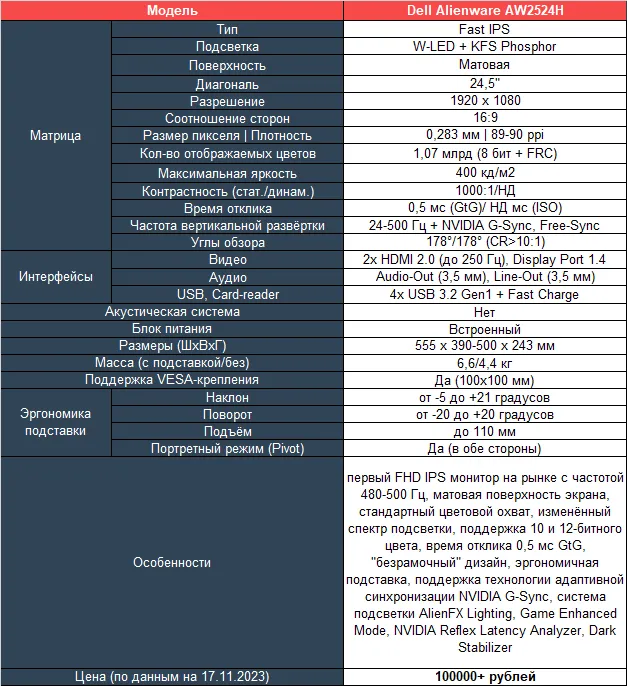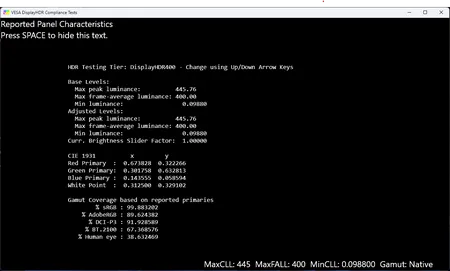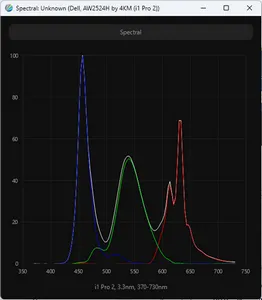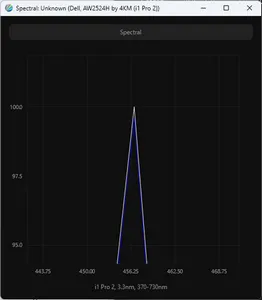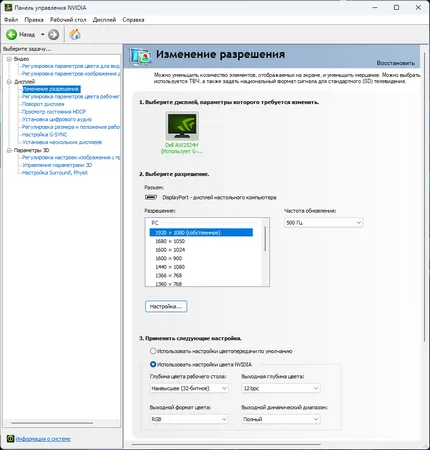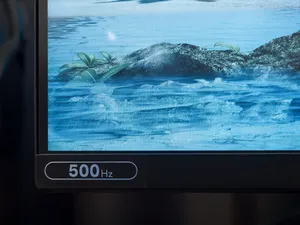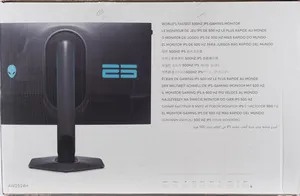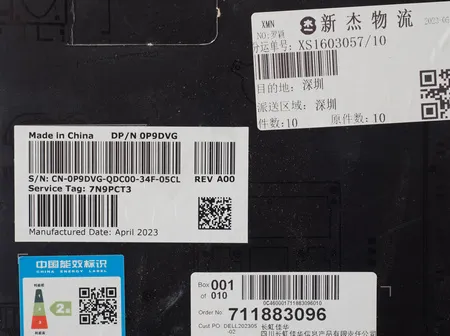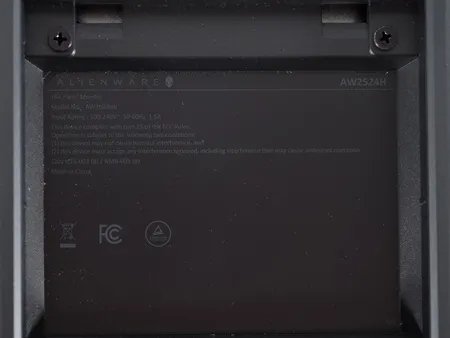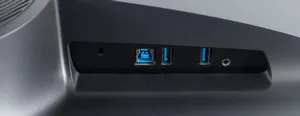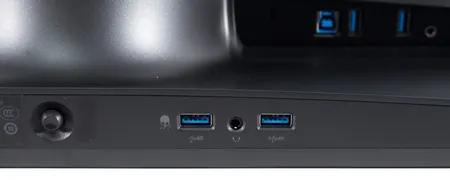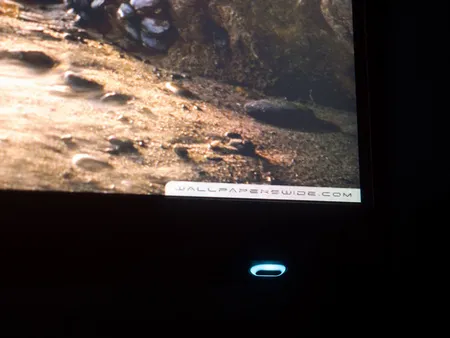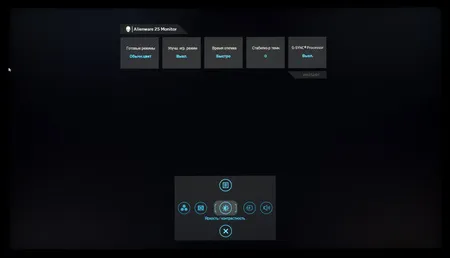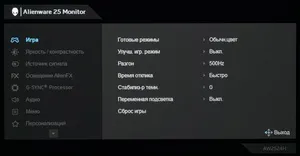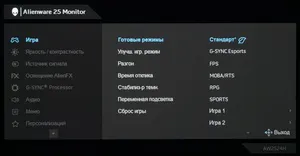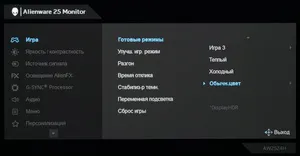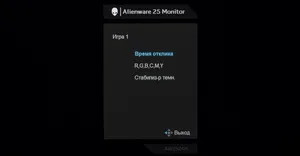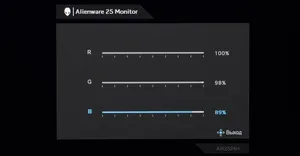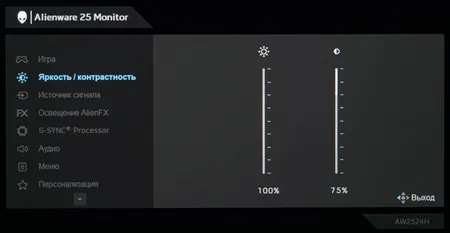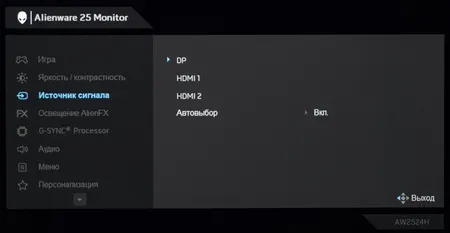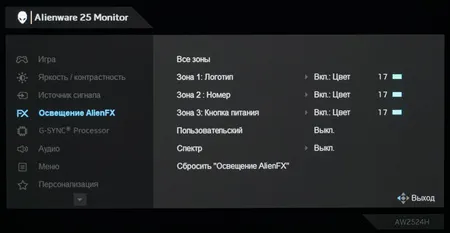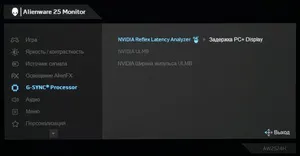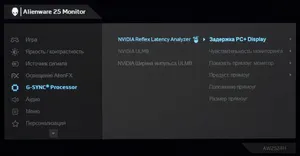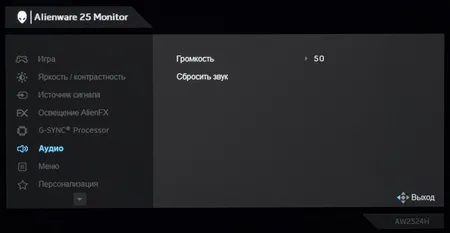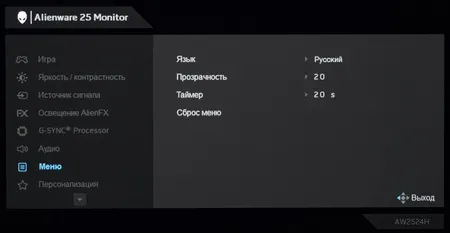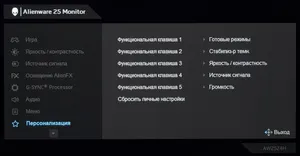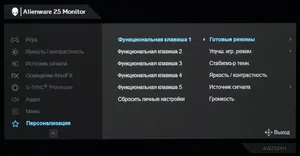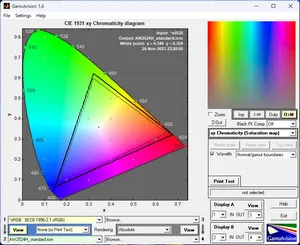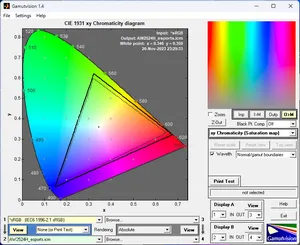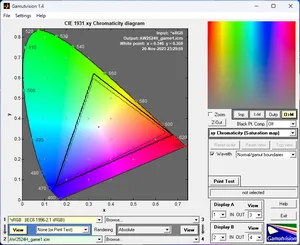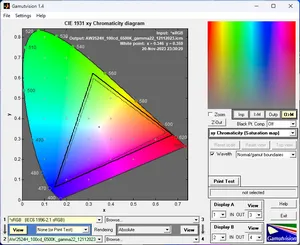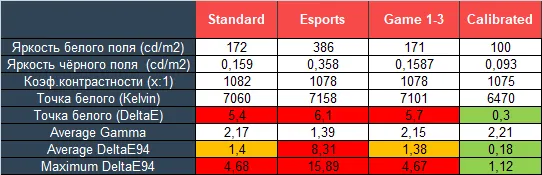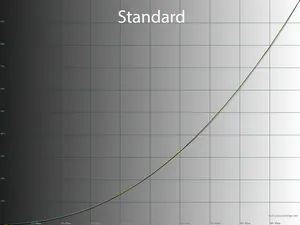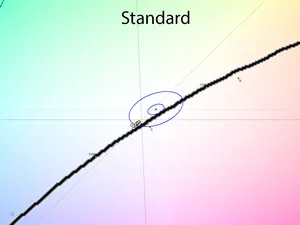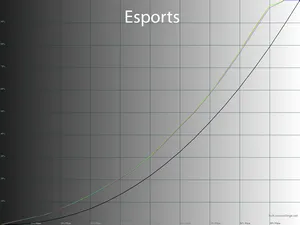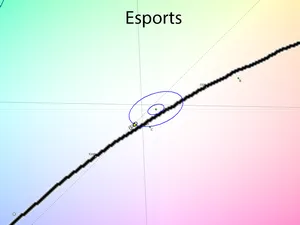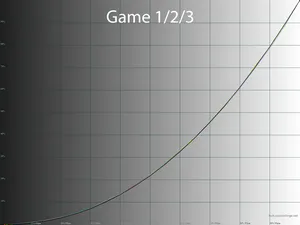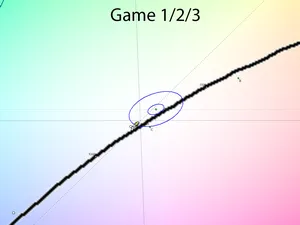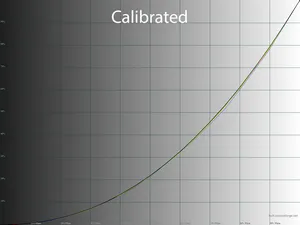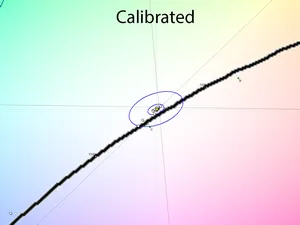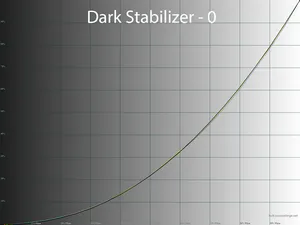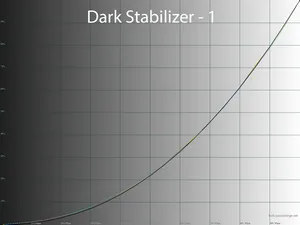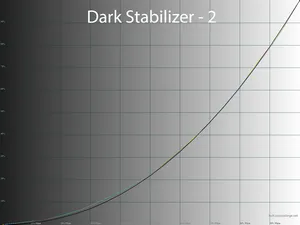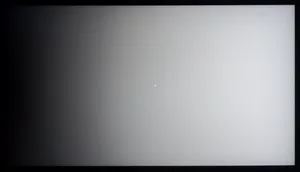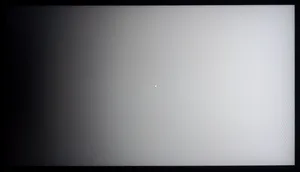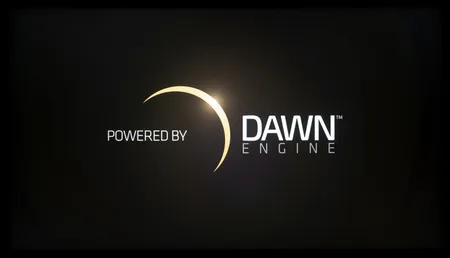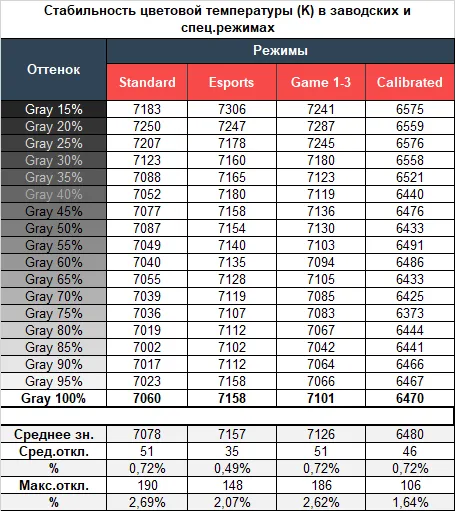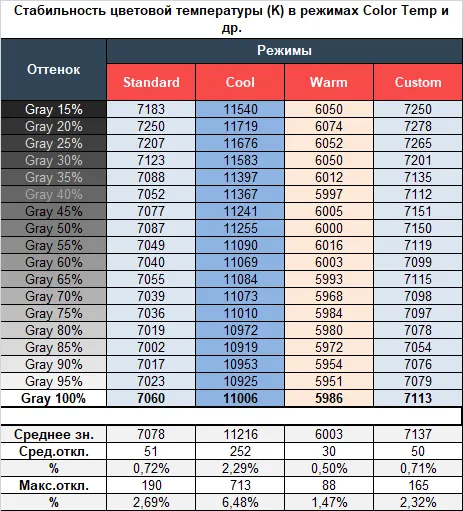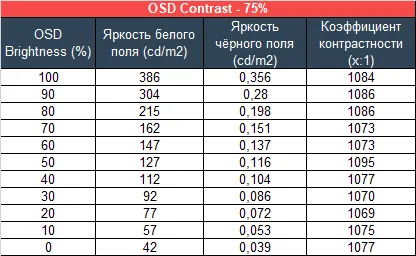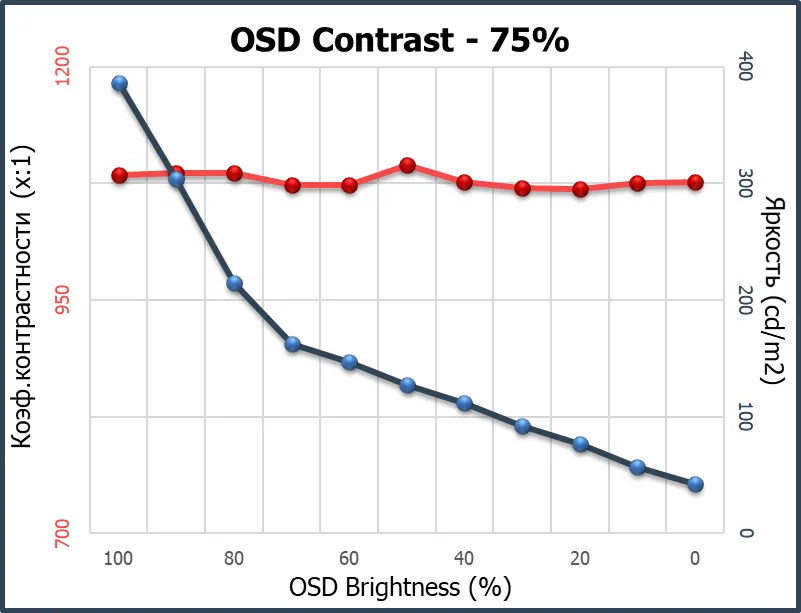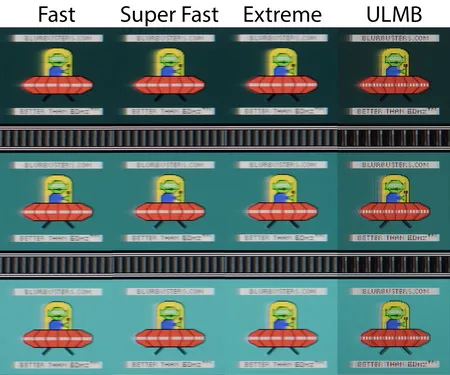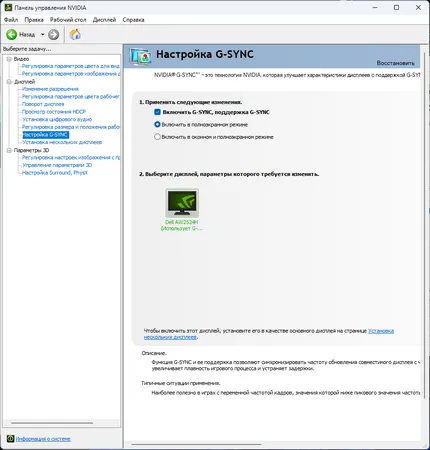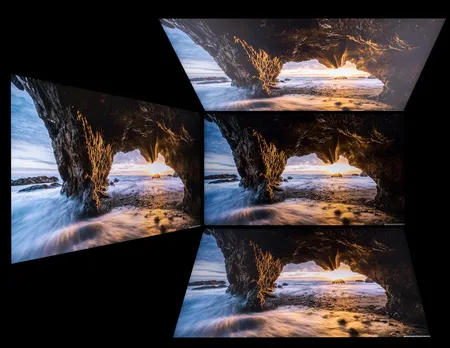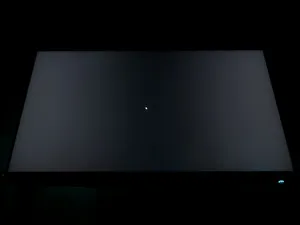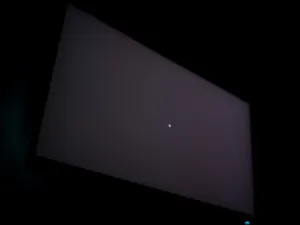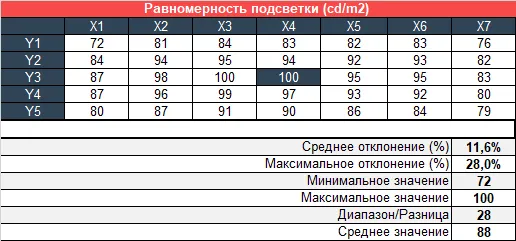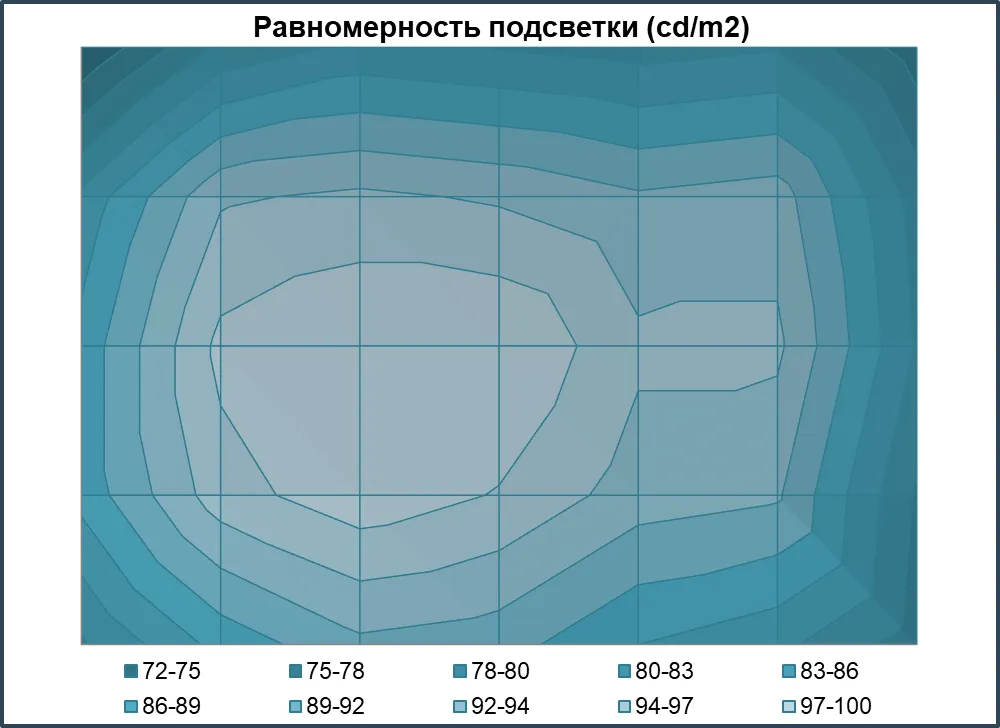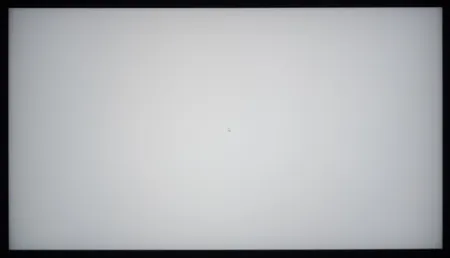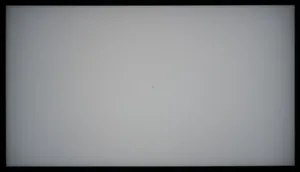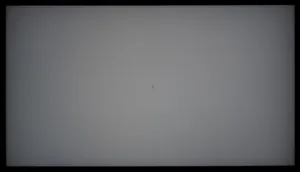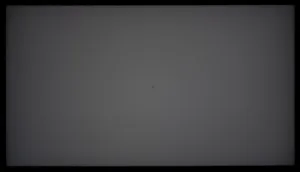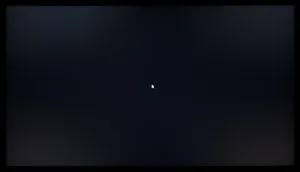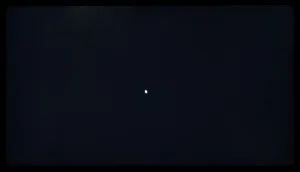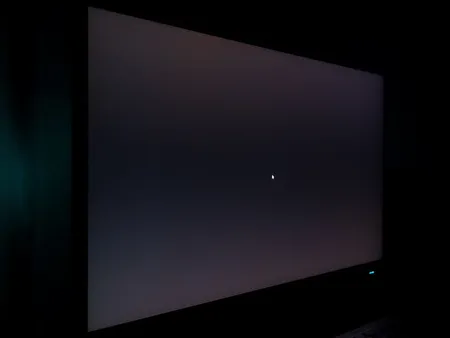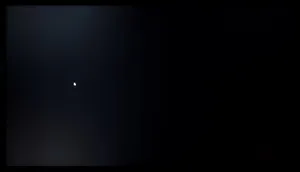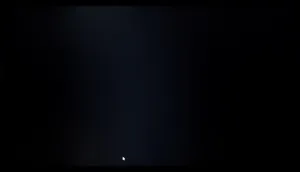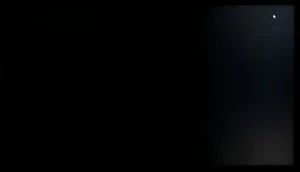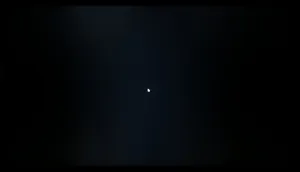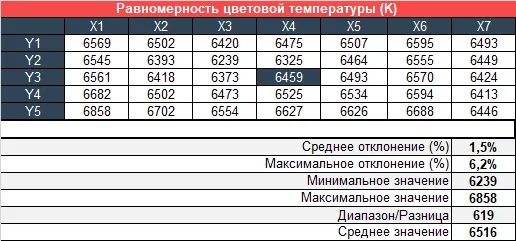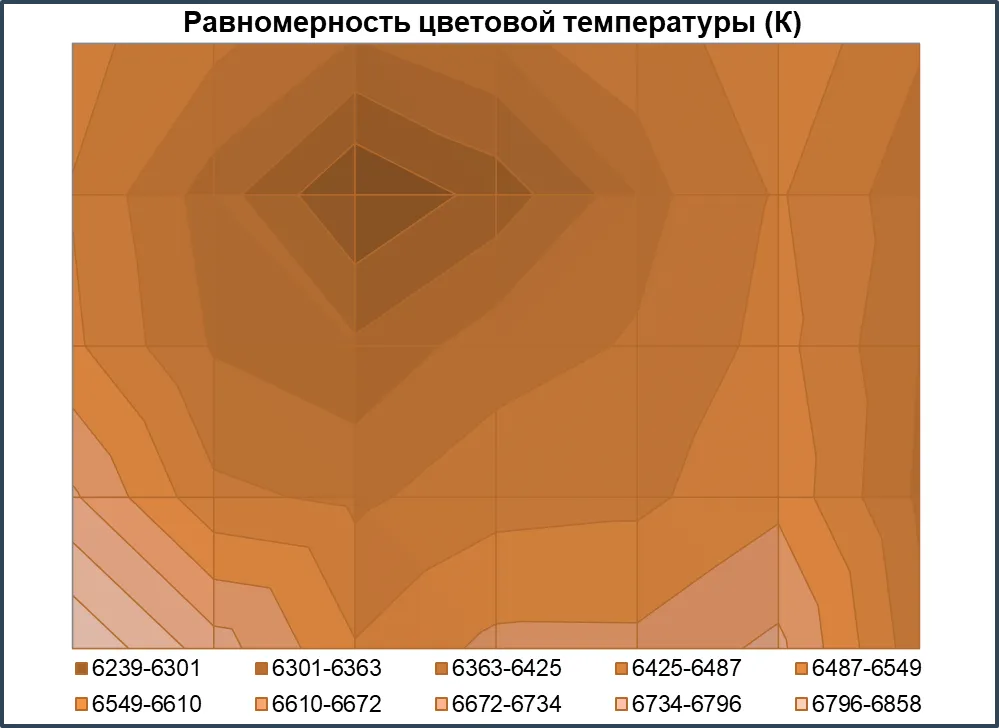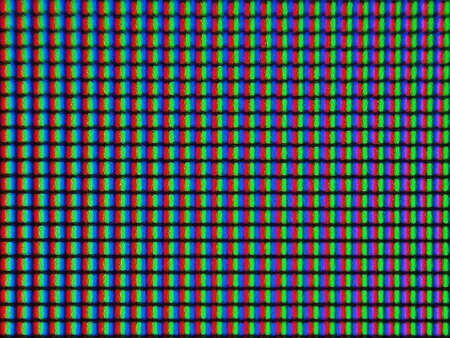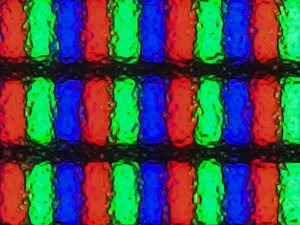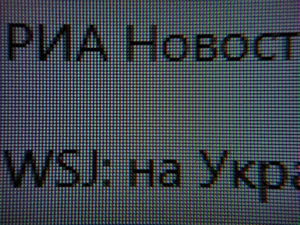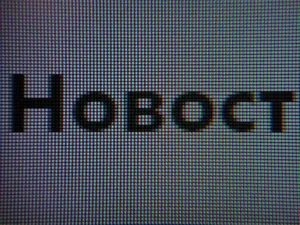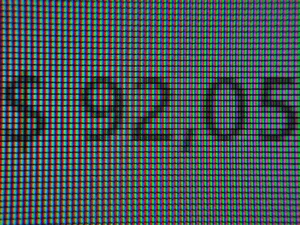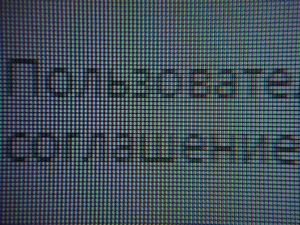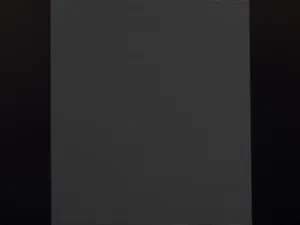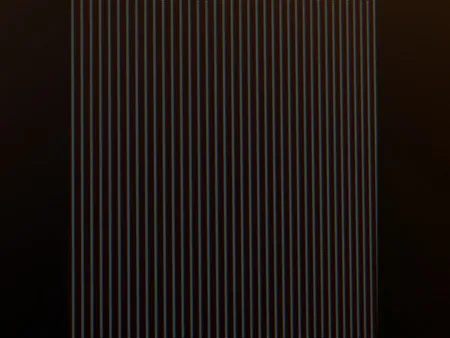- Мониторы 144 Гц
- Мониторы 240 Гц
- Мониторы 360 Гц
- Мониторы Ultrawide
- Игровые изогнутые мониторы
- Мониторы с NVIDIA G-SYNC
- Мониторы Type-C
- Игровые OLED-мониторы
- Большие мониторы
- Профессиональные портативные
- Мониторы Apple
- Мониторы Type-C
- Мониторы OLED
- Игровые телевизоры
- Телевизоры 4К
- Телевизоры OLED
- Телевизоры HDR
- Телевизоры 8К
- Acer
- AOC
- AOpen
- Apple
- ASRock
- ASUS
- BenQ
- Cooler Master
- Corsair
- DELL
- DIGMA
- DIGMA PRO
- Eizo
- Gigabyte
- GMNG
- Hisense
- HP
- HUAWEI
- iiyama
- Lenovo
- LG
- MSI
- NEC
- NPC
- Philips
- Razer
- Samsung
- Sharp
- Sony
- TCL
- Viewsonic
- Xiaomi
- Офисные мониторы
- Универсальные мониторы
- Доставка
- Обмен и возврат
- Новости
- Оплата частями
- Как сделать заказ
- Кронштейны
- Мыши
- Клавиатуры
- Наушники и гарнитуры
- Очки для монитора
- Игровые консоли
- Освещение для монитора
- Кабели для мониторов
- Сетевые фильтры
- Чистящие средства
- Измерительные устройства
- Коврики для мыши
- Acer
- AOC
- AOpen
- Apple
- ASRock
- ASUS
- BenQ
- Cooler Master
- Corsair
- DELL
- DIGMA
- DIGMA PRO
- Eizo
- Gigabyte
- GMNG
- Hisense
- HP
- HUAWEI
- iiyama
- Lenovo
- LG
- MSI
- NEC
- NPC
- Philips
- Razer
- Samsung
- Sharp
- Sony
- TCL
- Viewsonic
- Xiaomi
- Все товары
- Игровые Телевизоры
- Офисные мониторы
- Универсальные мониторы
- Уценка
Обзор и тестирование монитора Dell Alienware AW2524H
На следующий уровень. Обзор и тестирование игрового 500 Гц Full HD IPS-монитора Dell Alienware AW2524H
Навигация
- Вступление
- Справочная информация
- Комплект поставки
- Дизайн и эргономика
- Меню и управление
- Результаты тестирования:
- Цветовой охват
- Яркость, контрастность и основные показатели цветопередачи
- Гамма-кривые и баланс серого
- Дополнительные возможности и настройки
- Равномерность градиентов и бандинг
- Стабильность цветовой температуры
- Стабильность контрастности и диапазон изменения яркости
- Скорость матрицы и пропуск кадров
- Углы обзора и Glow-эффект
- Равномерность подсветки и цветовой температуры
- Особенности (КЭ, ШИМ и паразитные звуки)
- Выводы
Вступление
Высокая частота вертикальной развёртки является максимально важной для мониторов стандарта Full HD, в котором современные видеокарты порой способны выдать баснословные цифры fps, особенно если игра относится к классу соревновательных. Подобные решения, отличающиеся относительно небольшой диагональю экрана, выбирают для себя киберспортсмены, а также просто любители поиграть с великолепной плавностью и чёткостью картинки.
Примерно каждые 2-2.5 года производители мониторов на IPS стараются выйти на следующий уровень скорости. Так, примерно в 2019 году мы стали свидетелями появления большого количества FHD решений с частотой 240-280 Гц, а в 2021 нормой среди топовых решений стали модели с частотой от 360 (нативная) до 390 Гц (в разгоне).
Увеличение частоты вертикальной развёртки, безусловно, не обходится без реального улучшения скоростных показателей матрицы – её времени отклика. Чтобы поспевать за увеличившейся плавностью надо наращивать скорость перехода жидких кристаллов из одного состояния в другое. Поэтому все происходит в совокупности, что позволяет производителям с каждым годом оставлять все меньшее количество дисплеев на базе скоростных TN+Film в своём ассортименте.
У американской компании Dell с её премиальным брендом Alienware среди небольших мониторов с рабочим разрешением 1920 х 1080 пикселей уже достаточно давно не осталось TN+Film моделей. Всё исключительно на IPS, а новым уровнем стала планка в 500 Гц, которую в Dell Alienware покорили официально почти год назад. Имя этого покорителя – Dell Alienware AW2524H – именно он стал героем этого обзора. Без лишних слов приступим к его анализу.
Справочная информация
Изучаемый монитор относится к линейке 2024-года и был представлен в единственном цветовом исполнении на выставке CES 2023 проходящей в январе. Официальный старт продаж по цене 839 $ был запланирован на начало весны, но до просторов РФ модель добралась только ближе к середине лета в крайне ограниченном количестве. Чуть позже (в конце августа 2023 года) производитель представил удешевлённую модель AW2524HF без модуля G-Sync, но в продаже она появилась на территории США и Китая совсем недавно – в октябре с официальной стоимостью на 100-150 $ ниже, чем у старшего брата. К слову, на территории России герой обзора в лице AW2524H предлагается по цене от 100000 рублей. Для Full HD IPS, конечно, очень дорого, но для всё еще единственного решения в своём роде (эксклюзив в прямом смысле) – терпимо, а для некоторых – адекватно.
Для своего топового решения, которое стало продолжением популярной ранее 360 Гц модели AW2521H, компания Alienware сохранила основные отличительные черты, но поменяла матрицу и поработала над внешним видом.
В наличии у Alienware функция оценки инпут-лага NVIDIA Reflex Latency Analyzer, встроенный датчик внешней освещённости для автоматической регулировки яркости подсветки и, само собой, футуристичный внешний вид с системой подсветки внешнего пространства AlienFX Lighting. Производитель говорит о 99 % покрытии цветового пространства sRGB и поддержке HDR с полученным сертификатом соответствия VESA DisplayHDR 400.
По неподтверждённым данным, в мониторе AW2524H используется новейшая AHVA-матрица от AU Optronics класса Fast IPS, относящаяся к IPS-типу. Эта панель используется в обоих 500 Гц новинках Alienware и, по всей вероятности, она же будет применена во всех столь же быстрых дисплеях конкурентов, которые должны появиться несколько позже (но пока не было даже анонсов).
Нативная же частота установленной панели составляет 480 Гц. Дополнительные 20 Гц доступны после активации режима разгона. Панель осталась с диагональю 24,5 дюйма – излюбленный формат профессиональных киберспортсменов, разрешением 1920 х 1080 пикселей, что даёт на выходе почти 90 ppi – вполне себе комфортный уровень, при котором не требуется активация системы масштабирования.
На фоне предшественника матрица в AW2524H использует систему W-LED подсветки без мерцания (Flicker-Free) с изменённым спектром свечения с помощью напыляемых химических элементов (возможно это классический PFS Phosphor), что не только увеличивает цветовой охват модели, но и позволило получить модели сертификат «TUV-Сertified ComfortView Plus Hardware Solution».
Таким образом, цветовое покрытие новинки должно превышать sRGB на 15-20 % и составлять порядка 85 % DCI-P3. Видимо, благодаря этому, а также внедрённой поддержке HDR и наличию системы локального управления подсветкой (12-14 зон), производитель пошёл на серьёзный шаг, указав для своей новинки возможность демонстрации 1,07 миллиарда цветовых оттенков (по схеме 8 бит + FRC, но в драйвере видеокарты вы также найдёте вариант 12-битного представления по схеме 8 бит + HiFRC, либо это просто его программная эмуляция для системы). При этом цифры максимальной яркости и статичной контрастности вполне обычны: 400 нит и 1000:1 соответственно – тут ничего интересного и нового.
Являясь максимально продвинутым игровым решением, герой обзора использует аппаратный модуль NVIDIA G-Sync с широким рабочим диапазоном от 24 до 500 Гц (и 240-250 при HDMI-подключении), а в качестве важного функционального дополнения в AW2524H присутствует система оценки инпут-лага NVIDIA Reflex Latency Analyzer, работающая, впрочем, исключительно с сертифицированными игровыми манипуляторами.
При частоте вертикальной развёртки в 500 Гц заявленное время отклика у AW2524H составляет 0,5 мс GtG, но производитель по обычаю делает сноску, что цифра получена в режиме максимального разгона Overdrive – уровне Extreme - с возможно сильными артефактами на движущихся объектах. В противном случае стоит рассчитывать на 1-2 мс, что не так красиво на бумаге, но максимально комфортно, плавно и чётко в реальной работе за монитором.
Модель Dell Alienware AW2524H оснащена сразу двумя HDMI 2.0 (с тем самым ограничением 240-250 Гц), DP версии 1.4, а с помощью целых четырёх USB 3.2 Gen1, часть из которых поддерживает быструю зарядку, удобно подключать различную компьютерную периферию в обход поиска свободных портов в ПК. Также у монитора присутствуют 3,5 мм аудиовыход и 3,5 мм линейный выход. Встроенная акустическая система, как и у других Alienware, не используется.
Дизайнеры американской компании ощутимо переработали внешний вид моделей Alienware 2024 года, но исключительно если сравнивать с первым пришествием 360 Гц в линейке 2021 года. В последующем была использована стилистика, частично скопированная с игровых решений самой Dell из серии G, которую совместили с наработками из Alienware. Такое смещение перешло и к AW2524H, а поэтому никаких отличий от того же 360 Гц AW2523HF 2023 модельного ряда мы не заметили.
Модель AW2524H сохранила за собой нижнюю накладку и осталась «безрамочной» только с трёх сторон. Доступный цвет только один – почти чёрный с сероватыми элементами.
Система управления монитором сохранилась исключительно за 5-позиционным джойстиком, которому аккомпанирует отдельная клавиша питания монитора. Никуда не делась и система внешней подсветки AlienFX, поделённая в этот раз на 3 отдельно управляемые зоны с возможностью выбора из 19 цветов свечения. Настройке могут быть подвержены: кнопка питания, логотип и номер «опасной зоны».
Функций PiP|PbP у модели нет, как и не нашлось места дополнительным пресетам гаммы. В мониторе присутствует много игровых режимов и пресетов для ручной настройки. Дополнительно мы можем регулировать уровень различимости теней благодаря функции их высветления Black Stabilizer, а с помощью технологии Game Enhance Mode доступен вывод наэкранного таймера, счётчика частоты кадров и сетки для правильной установки нескольких мониторов рядом. Тех, кто мечтал о появлении наэкранного прицела, мы можем огорчить – компания Dell в очередной раз оказалась против читерства и не предоставила данную возможность. Похвально!
Комплект поставки
Монитор Dell Alienware AW2524H упакован в достаточно большую коробку (для его габаритов так уж точно), с качественной полиграфией, несколькими фотографиями дисплея с основных ракурсов и упоминанием самых важных отличительных черт.
Схема распаковки изменилась, теперь коробка открывается в виде книжке, фиксирующие пластиковые элементы отсутствуют. Монитор находится под максимальной защитой от внешних воздействий и поставляется в разобранном виде (корпус + подставка + центральная стойка).
Для удобства переноски в верхней части коробки есть пластиковая ручка.
В очередной раз мы сталкиваемся с отсутствие упоминания компании Dell на упаковке, однако, подход к дизайну полностью идентичен и это сложно скрыть.
По нескольким наклейкам на коробке покупатель может узнать некоторые подробности. Попавший к нам на тестирование экземпляр был произведён в апреле 2023 года в Китае, ревизия A00 (она же первая).
На модель распространяется гарантия “матрица без горящих пикселей” (Premium Panel Guarantee), но для продуктов Dell на территории России это более НЕ актуально. Остаётся рассчитывать только на гарантию продавца и его лояльность в случае нахождения или появления битого пикселя/пикселей.
Но давайте вернёмся к самому монитору и посмотрим на его впечатляющий комплект, включающий в себя следующее:
- Силовой кабель;
- Кабель DisplayPort;
- Кабель DisplayPort -> USB Type-C (с активным конвертером);
- Кабель HDMI;
- Краткое руководство пользователя;
- Карточка с поздравлениями о покупке;
- Инструкция по безопасному обращению с устройством;
- Информация о сервисном обслуживании.
В комплекте есть всё необходимое для начала беспроблемной работы и получения максимально возможных 500 Гц при наличии у пользователя подходящий видеокарты (от GeForce GTX 2060 и новее). Единственным вариантом подключения для получения 500 Гц, напомним, является наиболее беспроблемный DisplayPort, которым мы и рекомендуем воспользоваться.
Что касается остальных интерфейсов, то приятно удивил переходник с DP на USB Type-C с активным конвертером – прекрасное дополнение для монитора, у которого отсутствует Type-C разъём, но на случай, если у пользователя возникнет желание подключить его к современному ноутбуку и поиграть, то этому будет суждено сбыться.
Дизайн и эргономика
Во внешнем виде новинке с первого взгляде прослеживаются привычные всем черты продуктов Alienware из линеек 2022 и 2023 годов выпуска, а вот цветовая гамма в случае с AW2524H, доступна исключительно одна – чёрно-серая.
Строгие линии и многогранность поменяли на плавные очертания и переходы, а стильный серый пластик (аля Gun-metal) ушёл в историю. Прямых конкурентов у модели нет, но уже понятно, что на их фоне он будет выглядеть уникально и выгодно отличаться по качеству сборки и применённому пластику.
Корпус получился достаточно толстый, центральная колонна достаточно глубокой, а вот подставка наоборот – минималистичной, что, очевидно, является преимуществом модели.
Центральная стойка крепится к корпусу монитора вполне стандартным способом - благодаря быстросъёмному механизму крепления. В случае необходимости модель можно повесить на VESA-совместимый кронштейн стандарта 100x100 мм. Для этого в месте крепления центральной колонны необходимо открутить четыре винта, которые в дальнейшем могут быть использованы совместно с выбранным кронштейном.
В упаковке монитор находится в разобранном виде. Подставка присоединяется за пару секунд без использования инструментов. Разборка осуществляется так же быстро и просто – нажатием одной механической кнопки-блокиратора. С левой стороны есть выдвижной держатель для наушников, выполненный из крашенного металла.
Наличие модуля G-Sync (хотя это и не подтверждено на 100 %) не сказалось на уровне шума. Вентиляционные прорези рядом с VESA-креплением отсутствуют, монитор бесшумный, а поэтому делаем вывод, что системой охлаждения, если она и есть, является пассивный радиатор, способный разобраться с нагревом модуля один на один.
В сравнении с решением 2021 года у подставки монитора больше нет нескольких ножек. Теперь это монолитная платформа с шестью закруглёнными углами с покатанной формой от центра. Крепление центральной колонны смещено назад. К устойчивости всей конструкции нет никаких претензий.
Система прокладки кабелей выполнена исключительно за счёт специального выреза в центральной стойке. Решение простое и не очень эффективное.
На верхней грани корпуса находится еле заметный на общем фоне датчик освещённости, автоматически регулирующий яркость подсветки.
Подставка монитора обладает максимально развитыми эргономическими возможностями для подобного класса устройств. В случае с героем обзора можно изменить наклон панели от -5 до +21 градусов, осуществить поворот на 20 градусов вправо-влево, изменить высоту в пределах 120 мм.
Переворот в портретный режим (Pivot) предусмотрен в обе стороны, но центровка панели из-за этого немного страдает – чётко фиксированного положения строго по горизонту у модели нет – придётся равнять самостоятельно (на глаз).
Все крепежные элементы, внутренности подставки и центральной колонны выполнены из металла. Для сцепления с рабочей поверхностью в подставке используется шесть крупных резиновых ножек, которым прекрасно удаётся удерживать монитор в одном положении, в том числе благодаря весу всей конструкции в сборе.
Все детали монитора соединены друг с другом с минимальными зазорами. Корпус не поддаётся скручиванию (сказывается толщина) и практически не хрустит и не скрипит при сжатии или простом переносе модели с места на место. Покраска элементов равномерная, обработка краёв деталей не вызывает нареканий.
Изучая новинку можно встретить два упоминания бренда Alienware, подсвечиваемую голову пришельца и какое-то странное обозначение не совсем похожее на Area A51, как на ноутбуках компании.
Итоговая оценка за качество исполнения AW2524H – максимальные 5 баллов. Производитель прекрасно подобрал цветовое исполнение, качественный пластик и приправил это отличной сборкой. Нареканий тут быть не может.
Систему подсветки внешнего пространства AlienFX (которым будет выступать в большинстве случаев стена) производитель установил в соответствии с современными запросами и ожиданиями потребителей. Эффект есть, красиво, но не более.
Возможность выбора через меню из 19 цветов для всех трёх элементов сразу – так себе разнообразие. А вот синхронизировать (как цветовой «эквалайзер») её работу со 180+ поддерживаемыми играми с помощью ПО из комплекта поставки – куда интереснее. Другой вопрос – надо ли оно вам при таком уровне реализации подсветки? Кнопка питания, голова пришельца и номер зоны.
По фотографии выше можно найти подтверждение тому, что монитор обладает матовой поверхностью матрицы с заметным кристаллическим эффектом и прекрасными антибликовыми свойствами – иначе тут быть не может.
В задней части монитора находится наклейка с информацией, которая повторяет таковую с упаковки монитора. Есть немного вводных данных и рядом с областью крепления центральной стойки. Но и тут ничего нового мы не узнали.
Все основные интерфейсы для подключения направлены вниз и находятся в задней части устройства.
Ещё два USB 3.2 для работы с периферией и 3,5 мм аудиовыход удобно расположились на нижней грани корпуса Dell Alienware AW2524H и смещены влево от 5-позиционного джойстика управления.
Здесь же рядом находится сервисный порт под резиновой заглушкой. Но нам и вам он не интересен. Идём дальше.
Меню и управление
Управление монитором производится посредством 5-позиционного джойстика управления и отдельной кнопки питания, расположившихся на нижней грани корпуса.
Система управления максимально удобна и соответствует современным трендам, которым многие производители следует уже много лет.
При нажатии на джойстик на экране появляются подсказки, а сам блок OSD расположен ровно над главным элементом управления.
В верхней части выводится большое информационное окно с указанием рабочего режима, степени разгона матриц, значения «стабилизатора чёрного» и работы «процессора G-Sync».
По умолчанию производитель установил быстрый доступ для следующих функций: выбор режима картинки, настроек яркости и контрастности и регулировке Dark Stabilizer. Режимы Game поддаются дополнительной настройке на усмотрение пользователя, однако, доступна только 6-осевая регулировка по оттенку и классический выбор стабилизатора тёмного и скорости отклика (Overdrive).
Теперь перейдем к рассмотрению структуры основного меню, скрытого за соответствующей кнопкой:
Первое что можем отметить – построение меню практически не отличается от того, что вы могли видеть в других моделях Alienware. У новинки AW2524H целых 9 разделов меню.
Первый раздел отдан под выбор режима цветопередачи, активацию игровых «улучшателей», настройку степени разгона матрицы (по скорости отклика), регулировку различимости крайних тёмных деталей, выбору режима работы локальной системы подсветки (три варианта скорости отработки) и сброс настроек к значениям по умолчанию (исключительно из этого раздела).
Во второй раздел производитель вынес регулировки яркости и контрастности изображения.
В третьем можно выбрать источник сигнала. Есть функция автоматического выбора источника, включённая по умолчанию – удобно.
В разделе AlienFX Lighting пользователь горазд выбрать один из 19 цветов внешней подсветки для четырёх зон или активировать плавный переход от одного к другому по кругу. Отдельно отметим, что с помощью специального ПО можно синхронизировать подсветку с происходящим на экране. На данный момент, по данным Dell, поддерживается более 180 игр и список постоянно расширяется.
Пятый раздел – включение процессора G-Sync для анализа инпут-лага и его тонкая настройка. В инструкции к монитору можно встретить список поддерживаемых мышек и подробное руководство по работе технологии. Если вам интересны эксперименты, и вы очень требовательны к минимальному инпут-лагу, подбирая идеальную конфигурацию ПК, то данная возможность будет к месту.
В шестом разделе мы добираемся до управления громкости подключённых устройств (наушников, колонок).
Задать язык локализации (присутствует русский с достаточно качественным переводом, как вы уже могли заметить), изменить прозрачность, установить таймер на исчезновение OSD экрана и сбросить настройки к заводским можно в разделе Menu.
Возможность изменить одну из трёх кнопок быстрого доступа представлена в разделе Personalize (Персонализация). Перечень доступных опций следующий:
- Готовые режимы;
- Улучшен.игр.режим;
- Стабилизатор тёмного;
- Яркость/Контрастность;
- Источник сигнала;
- Громкость;
Здесь же, в очередной раз, предлагается сбросить настройки раздела к заводским установкам.
Раздел Others (Другое) позволяет посмотреть версию прошивки, сервисный номер, другую рабочую информацию по монитору в отдельной вкладке «Display Info», дезактивировать Эко-режим и включить датчик внешней освещённости. Опция Factory Reset сбрасывает все (!) настройки к заводским установкам.
Доступ к сервисному меню найден не был. Монитор включался при любом сочетании клавиш, но на экране ничего нового не появлялось.
Результаты тестирования:
Цветовой охват
В мониторе AW2524H использована IPS матрица со слегка расширенным цветовым охватом, превышающем sRGB буквально на 15-20 % (по нашей предварительной оценке, затрагивающей полученный спектр подсветки).
Первоначальная проверка осуществлялась при заводских настройках дисплея в режиме Standard. По представленным скриншотам видно, что две опорные точки из трёх заметно сдвинуты в пространстве относительно стандартного цветового стандарта sRGB, но назвать эту разницу важной для точной цветопередачи мы не можем. В таких условиях потребители, которым не принципиальна точная цветопередача, могут обойтись без профилирования (создания ICM|ICC профиля) и использовать стандартный системный профиль sRGB.
Режим эмуляции sRGB у монитора отсутствует (нет реальной необходимости, учитывая основную направленность AW2524H), а при переходе к изученным пресетам G-Sync eSports и Game (1/2/3) цветовой охват остаётся на изначальном уровне – не урезается. Ручная же настройка и последующая калибровка фактически не влияют на максимальные возможности матрицы – результат меняется в пределах погрешности измерений.
Итоговые результаты соответствия цветового охвата (и объёмы фигуры в целом – вторая цифра) монитора стандартизированным пространствам следующие:
Стандартные настройки:
- sRGB - 99,7|118,3 %;
- AdobeRGB - 76,1|81,5 %;
- DCI-P3 - 83,6|83,8 %;
Режим G-Sync Esports:
- sRGB - 99,7|121,3 %;
- AdobeRGB - 76,6|83,6 %;
- DCI-P3 - 84,4|85,9 %;
Режим Game 1-3:
- sRGB - 99,7|118,0 %;
- AdobeRGB - 76,1|81,3 %;
- DCI-P3 - 83,4|83,6 %;
После настройки и калибровки:
- sRGB - 99,7|119,5 %;
- AdobeRGB - 77,3|82,3 %;
- DCI-P3 - 84,3|84,6 %.
Все значения были получены в режиме сравнения Absolute, с отсечением цветов и оттенков, выходящих за границы референсных значений. Монитор прекрасно подходит для работы с цветом, как при заводских установках ЦО, так и после ручной настройки и профилирования. У него нет эффекта Black Crush, сильного бандинга, проблем с углами обзора и стабильностью картинки, что позволяет не знать проблем в ходе профессиональной работы в пределах стандартного цветового пространства sRGB. Изменение же спектра подсветки было проведено для снижения нагрузки на глаза для получения соответствующего сертификата, а небольшое превышение над sRGB (на 18-19 %) является сопутствующим такой модификации.
Говоря об оттенках, превосходящих изучаемые стандарты, можно отметить, что бороться с ними возможно уже всем известным вам методом – использование ICC/ICM профилей и программного обеспечения с нормальной поддержкой системы управления цветом (CMS). Среди таковых: продукты компании Adobe, Google Picasa, XnView, средство просмотра фотографий Windows (7, 8, 10, 11), Firefox, Google Chrome и т.д.
Яркость, контрастность и основные показатели цветопередачи
У рассматриваемого монитора присутствует семь основных предустановленных режимов, три игровых-пользовательских (Game 1-3), два пресета цветовой температуры и знакомый ручной режим Custom. По умолчанию же используется Standard Mode со следующими настройками:
- Brightness – 75;
- Contrast – 75;
- Dark Stabilizer – 0;
- Response Time – Fast.
В дальнейшем для получения яркости 100 нит, цветовой температуры белой точки в 6500K и прочих улучшений были использованы следующие настройки:
- Brightness – 36;
- Contrast – 75;
- RGB Gain – 100/98/89;
- Response Time – Fast.
Изучим полученные результаты, представленные в таблице ниже:
В случае с новинкой мы решили пройтись только по трём установленным пресетам и проверить результаты ручной настройки и профилирования. Заводская установка яркости между режимами существенно отличается, но в основных пресетах сразу находится на адекватном уровне ~170 нит. Коэффициент контрастности при заводских установках превышает заявленный уровень на 8 %, что является достаточно хорошим результатом для IPS-дисплея. В трёх режимах Game ситуация идентичная, ничего интересного.
С точки зрения установки точки белого монитор Dell демонстрирует среднюю точность, как в Standard Mode, так и в eSports и Game 1-3 – везде примерно 7000К. Знакомого же ранее режима ComfortView у модели нет, поскольку все необходимые изменения произведены на уровне спектра подсветки новой матрицы и программное «утепление» картинки не требуется.
Единственное же, что следует отметить в вопросе цветопередачи, так это резко сниженную контрастность в режиме Esports. Вам может показаться это плюсом (но это странно), однако в действительности картинка на мониторе смотрится очень плохо, о чём свидетельствуют и отклонения DeltaE94. В других проверенных режимах такой проблемы нет, но и высоких результатов тоже, поскольку возможности цветопередачи AW2524H находятся между двумя стандартами и в качестве референса для сравнения ни один из них полностью не подходит.
После проведённых процедур настройки мы достигли яркости 100 нит, коэффициент контрастности остался на заводском уровне (разница в пределах погрешности), а точка белого пришла в норму. Слегка усилился визуальный контраст, но различимость глубоких теней сохранилась. Уровни отклонений установились на 0,18 DeltaE94 в среднем и 1,12 в максимуме, что является прекрасным результатом, особенно для игровой модели.
Гамма-кривые и баланс серого
С помощью программы HCFR Colormeter и “откалиброванного” колориметра X-Rite Display Pro мною были изучены гамма-кривые во всех рассмотренных выше режимах. Кроме того, по произведённым измерениям можно оценить расхождение серого клина (точек чёрно-белого градиента) на CIE диаграмме и сделать выводы о преобладании того или иного паразитного оттенка, либо его таковом отсутствии.
Герой обзора при стандартных установках показывает практически референсную точность установки гамма-кривых и соответствующий им правильный контраст картинки на экране с хорошей различимостью в тенях (слегка усиленной). Нет проблем с балансом серого, отсутствует разброс между RGB-кривыми, но точка белого вместе с другими смещена в холодную область (~7000К).
Специальный режим под названием G-Sync eSports сделан для людей со странным вкусом. Общая контрастность в нём снижена, наблюдается раннее перенасыщение светлых оттенков, заводская яркость выставлена на возможный максимум (для SDR режима), различимость теней в разы выше, чем при стандартных установках и соответственно – излишняя.
Что же касается игровых режимов для пользовательской настройки, то как таковых отличий от заводских настроек нет, но каждый из них вы с легкостью настроите под определённые сценарии использования, особенно если вас волнует различимость деталей в тенях.
Теперь переходим к Custom Mode, в котором мы провели ручную настройку и калибровку, без которой, впрочем, можно было обойтись, создав профиль без правок в LUT видеокарты – точность установки гамма-кривых позволяет это сделать. Как видно по выше представленным результатам, нам удалось сохранить изначально точно выставленные гамма-кривые, сдвинуть точки серого клина в зону DeltaE<3 и получить низкие отклонения DeltaE94. Вопросов больше не имеем. Идём дальше.
Дополнительные возможности и настройки
У новинки Alienware есть встроенный датчик освещённости без дополнительных настроек (только Выкл. и Вкл.), отрабатывающий максимально корректно, пускай и с видимым изменением яркости. В меню же есть пункт Dark Stabilizer, меняющий различимость крайних тёмных участков, что будет полезно для многих геймеров.
По умолчанию значение выставлено в ноль, что значит отсутствие воздействия данной «технологии». В трёх следующих случаях различимость постепенно увеличивается, но затрагиваются не только глубокие тени, но и все участки диапазона 0-45 %. Впрочем, такой вариант воздействия мы считаем крайне адекватным и максимально комфортным для большинства потребителей, в отличии от того, что предлагают многие другие модели игровых мониторов на рынке. В этом вопросе инженеры Alienware сделали всё как надо.
Равномерность градиентов и бандинг
Установленная псевдо 10-битная IPS-матрица смогла продемонстрировать достаточно качественные градиенты, как при настройках по умолчанию, так и после внесения ручных правок.
После ручной настройки и профилирования качество плавных переходов ожидаемо не изменилось, но при применении профиля с LUT правками точность переходов, безусловно, страдает. Но в случае с AW2524H радует то, что можно обойтись только настройкой и профилированием и сохранить качество градиентов на изначально высоком уровне.
По степени проявления «бандинг-эффекта» монитор показал себя типичным представителем сегмента игровых IPS-дисплеев. Различимые переходы с проявлением паразитных оттенков на месте, но такого ужаса, как на *VA и TN+Film моделях на AW2524H вы точно не увидите. Для работы с цветом новинка тоже годится, особенно после настройки – принципиальной разницы в изучаемом вопросе в сравнении с полупрофессиональными и профессиональными моделями мы не наблюдали.
Стабильность цветовой температуры
Продолжим изучение монитора Alienware AW2524H, более подробно оценив стабильность цветовой температуры в стандартных и специальных режимах изображения.
Результаты данной таблицы представляют из себя отклонения точек серого клина по оси X. Вертикальную ось они не затрагивают, а поэтому оценить наличие паразитных оттенков возможно лишь по CIE диаграмме из подраздела “Гамма-кривые и баланс серого”.
Во всех изученных режимах монитор показал великолепный результат, а после калибровки нам удалось снизить максимальное отклонение до 1,64 %. Разница на фоне заводских установок несущественная, но она есть.
Теперь рассмотрим результаты специальных режимов Cool и Warm и сравним их со Standard при настройках по умолчанию, а также Custom Mode:
Тут можно отметить следующее:
- Исходя из полученных значений можно сделать однозначный вывод, что оба режима соответствуют своим названиям;
- При повышении уровня цветовой температуры уровень отклонений растёт в несколько раз, но даже после такого монитор демонстрирует достаточно высокий результат;
- Режимы Standard и Custom с высокой точностью повторяют друг друга.
Общий же вывод тут только один - если вы хотите приблизиться к 6500К, то без ручных правок вам никак не обойтись. Можете попробовать сделать это на глаз или воспользоваться подходящим измерительным оборудованием.
Стабильность контрастности и диапазон изменения яркости
Для изучения стабильности контрастности и диапазона изменения яркости был выставлен режим Standard. Значение Brightness менялось с 100 до 0% с шагом в 10 единиц. Для представленной ниже таблицы измеренные значения были получены через программу HCFR, которая даёт возможность более точно оценить уровень чёрного (три знака после запятой) и соответственно определить достоверный коэффициент контрастности.
Полученный рабочий диапазон яркости при стандартных настройках составил 42-386 нит при коэффициенте контрастности (КК) в ~1080:1 в среднем. Снижение яркости нелинейно, но КК уверенно держится на высоком уровне – выше заявленного в ТХ.
Сам диапазон яркости оказался уже, чем у проверенного нами ранее AW2521H, но это не мешает ему соответствовать запросам для большинства рабочих условий. К тому же, активация HDR режима приводит к увеличению максимальной яркости до уровней 463-465 нит. То есть подсветка способна на большее, просто для SDR режимов производитель слегка ограничил её возможности.
Представить себе лучше в рассматриваемом классе и ценовом сегменте сложно. У вас не возникнет проблем при работе в комнате с ярким внешним освещением, как и не будет их, если вы любите работать в тёмном помещении с одной лампочкой накаливания где-то в стороне.
При активации режима «вставки чёрного кадра» ULMB в настройках блокируется регулировка яркости, но появляется пункт с регулировкой импульса от 0 до 100 %. C помощью данной настройки, актуальной для частоты вертикальной развёртки не выше 360 Гц, пользователь может получить яркость от 12 до 160 нит – прекрасный рабочий диапазон для адекватных рабочих условий. Ставим лайк и переходим к главному разделу этого обзора.
Скорость матрицы и пропуск кадров
Рассматриваемая новинка первым рассмотренным нами IPS-дисплеем с максимальной частотой 500 Гц, которая без активного режима разгона спускается до нативных для матрицы 480 Гц.
Значительно увеличив частоту развёртки и фактически перейдя на следующий уровень, производитель позволил себе указать время отклика GtG в 0,5 мс, всё также сославшись на использование самого агрессивного уровня Ovedrive, в котором могут наблюдаться артефакты изображения. Для Dell и Alienware это в порядке вещей. Точно также делают и другие компании, но не несут эту правду в массы.
Впрочем, и в Dell прекрасно осознают, что такое время отклика может быть получено в идеальных условиях, на подобранных цветовых переходах и при упрощённых методиках измерения. Так что верить, что перед вами монитор с временем отклика 0,5 мс на любых переходов, всё же, не стоит, но то, что AW2524H один из самых быстрых дисплеев, находящихся в продаже – 100 % ДА!
У монитора доступно три режима Overdrive. По умолчанию производитель установил режим Fast – первый в списке. Посмотрим на полученные результаты при максимальной частоте развёртки и различными вариантами OD, а также с включенной «системой вставки чёрного кадра» ULMB на максимально доступной для него частоте в 360 Гц:
Плавность картинки на экране AW2524H – первоклассная. Дополнительные 140 Гц плюсом к 360 Гц у решений предыдущего поколения вполне себе заметны, особенно если система способна продемонстрировать соответствующий уровень fps (сделать это в TestUFO проблемы не составляет, а вот с играми – посложнее будет).
С чёткостью дела обстоят тоже не плохо. Монитор пускай и не способен продемонстрировать 0,03 мс GtG, как у современных 240 Гц OLED решений, но читаемость текста у него даже выше – сравните картинку выше с результатами W-OLED решения LG 27GR95QE-B.
Производитель поработал совместно с поставщиком LCD панели над качеством разгона, а поэтому видимость артефактов у AW2524H стала ниже, чем у предшественников. Мы смело можем рекомендовать к использованию режим Super Fast, как наиболее оптимальный. Смысла же перехода в Extreme мы не увидели – оно того не стоит.
Для активации режима ULMB производитель требует снижения частоты вертикальной развёртки до 360 Гц и ниже. В этом случае визуальная чёткость движущегося изображения становится ещё выше, что прекрасно видно на сравнительном изображении выше. В этом случае активируется «злой» Overdrive, который невозможно дезактивировать. На четких шлейфах отчётливо заметны цветные артефакты. К тому же из-за принципа работы технологии увеличивается нагрузка на глаза. Стоит ли полученный результат таких недостатков? У каждого будет свой ответ на этот вопрос.
С работой системы адаптивной синхронизации NVIDIA G-Sync проблем, как и предполагалось до тестирования, не возникло. Система отлично отрабатывает себя в диапазоне от 24 до 500 fps и не провоцирует мерцание.
Отсутствие пропуска кадров при максимальной заявленной частоте вертикальной развёртки в 500 Гц было подтверждено с помощью специального теста из пакета TestUFO. Всё в порядке. Идём дальше.
Углы обзора и Glow-эффект
Монитор Dell Dell Alienware AW2524H является небольшим, но очень дорогим IPS-дисплеем и поэтому производитель просто не мог использовать низкосортную матрицу с плохой стабильностью изображения при изменении угла просмотра.
По представленному выше изображению всё прекрасно видно. При незначительных изменениях угла просмотра в горизонтальной плоскости картинка на экране совсем не меняется. Если увеличить угол до 30-45 градусов, то изображение становится менее контрастным, снижается насыщенность некоторых цветов, слегка высветляются тени. При изменениях в вертикальной плоскости картинка на экране портится значительно быстрее и сильнее, что в порядке нормы.
Glow-эффект, в прямом понимании этого термина, проявляет себя на цветных изображениях при взгляде под большим углом, стоя над монитором. Однако, таких резких изменений картинки, как в случае с *VA матрицами и тем более TN+Film, вы здесь не увидите. По фотографиям можно наблюдать появление пелены на одной трети изображения со слабо выраженным холодным или тёплым паразитным оттенком - зависит с какой стороны смотреть на экран.
На чёрном поле Glow проявляет себя также во всей красе, что для любителей IPS-дисплеев – не в новинку. Степень проявления самых разных паразитных оттенков зависит от того с какой стороны от экрана вы встанете и насколько сильный угол просмотра будет использован.
И, конечно, на визуальное восприятие влияет выставленная яркость подсветки - чем она ниже, тем меньше проблем. Но полностью от них избавиться всё равно не выйдет – такова природа нашего адаптивного зрения и это следует учитывать в первую очередь.
Равномерность подсветки и цветовой температуры
Равномерность подсветки монитора и цветовой температуры по полю экрана проверялась в 35 точках при установленной яркости монитора в 100 нит. За основу всех подсчётов (отклонений) брались данные из центральной точки.
При установленной яркости среднее отклонение от центральной точки составило 11,6 %, а максимальное – 28 %. Общий результат для небольшой диагонали AW2524H откровенно низкий, но к такому в случае с игровыми моделями мы уже стали привыкать. Многие 360 Гц Full HD IPS демонстрировали на нашем опыте максимально схожие результаты.
По представленной диаграмме поверхности можно наглядно увидеть, как сосредоточен уровень яркости по полю матрицы. Тут всё просто – чем дальше от центра, тем темнее и никаких вам исключений, как у некоторых других мониторов с иной зависимостью яркости от измеренной области на экране. У нашего экземпляра AW2524H самая яркая зона смещена немного влево.
Фотография выше демонстрирует белое поле с минимальными коррекциями в графическом редакторе для более наглядного представления происходящего на экране с точки зрения равномерности светлого поля. Разница по яркости между центральной зоной, краями и углами панели хорошо видна.
Ещё сильнее разница по совокупности яркости и ЦТ видна на тёмно-серых полотнах, где все проблемы становятся более очевидными. Ситуация, на самом деле, типичная, а поэтому какого-то удивления и большого разочарования она не вызвала.
Теперь рассмотрим черный фон, оценив его «равномерность» по двум фотографиям, сделанным на разном отдалении от экрана (~70 см и 150 см), чтобы вы могли наглядно оценить влияние уже всем поднадоевшего Glow-эффекта и узнать реальную равномерность подсветки без его учёта.
В первом случае Glow показал себя достаточно типично – четырьмя высветленными углами с паразитными оттенками (справа – грязно-жёлтыми, а слева – фиолетово-синими), с усиленной яркостью в верхней части. Подобная особенность может негативно сказываться на ощущениях при работе за монитором, если вы сидите очень близко к экрану: при загрузке системы даже в светлое время суток (не говоря уже об рабочих условиях с плохим внешним освещением), при просмотре фильмов и в ПО с тёмным графическим интерфейсом (рекомендуем переключить на светлое оформление). Это всё к чему следует быть готовым.
Снижение яркости не сильно скажется на ваших впечатлениях, ведь глаза быстро адаптируются к изменившимся условиям и все эффекты будут снова видны, как и раньше. С другой стороны, если не медитировать на чёрный фон по несколько минут, то ничего подобного произойти не должно, и тогда меньшая яркость подсветки действительно скажется на улучшении восприятия картинки с экрана.
При отдалении же от экрана Glow полностью исчезает, но мы становимся свидетелями проявления лишь двух небольших пятен – дефектов, расположившихся по верхнему краю слева. Результат следует признать очень высоким. Вопросов к равномерности подсветки на чёрном в подобном случае быть не может.
Но зато есть вопросы к эффективности работы 12-14 зон локальной подсветки после активации соответствующей технологии в меню дисплея. Данная функция включается автоматически при переходе в HDR, но вы можете её активировать и самостоятельно для SDR. С другой стороны, никакого практического смысла в этом нет для обоих режимов работы монитора. Вертикальный зоны достаточно большие, накладываются друг на друга, дополнительные режимы работы в меню лишь увеличивают скорость их отклика на изменение картинки на экране, но результат от этого лучше не становится. Конечно, вы можете порадоваться наличию хоть такого количество локальных зон управления подсветки, но знайте – до результатов OLED и даже Mini-LED мониторов модели AW2524H очень и очень далеко.
Давайте теперь перейдём к рассмотрению равномерности цветовой температуры на всей площади экрана.
При тестировании использовались ручные настройки ЦТ для получения 6500K, яркость белого поля в центральной точке сохранялась на уровне 100 нит. Среднее отклонение составило 1,5 %, максимальное 6,2 % при разнице между измеренными минимумом и максимумом чуть выше 600К – средний результат в общем, но ощутимо выше, чем у предшественника предыдущего поколения AW2521H.
Построенная диаграмма несколько отличается от таковой по равномерности подсветки. К проблемным областям у нашего экземпляра можно отнести нижний и верхний края панели. Мы не можем сказать, что подобная неравномерность подсветки по цветовой температуре создаёт проблемы для работы и, тем более, для игр, но пожелали бы чтобы у столь дорогого монитора результат был бы повыше.
Особенности (КЭ, ШИМ и паразитные звуки)
В мониторе применена IPS-Type-панель с диагональю 24,5 дюйма с матовой рабочей поверхностью. Рассмотрим полученный макроснимок:
В первую очередь видна стандартная структура пикселей для современных IPS панелей. Используемая поверхность не столь грубая, как у старых матовых IPS, но так называемый кристаллический эффект всё же заметен и может слегка усиливаться при взгляде под углом. От эффекта же под названием Cross-Hatching монитор Dell Alienware AW2524H не страдает.
Проблемы с проработкой текста любой величины и мелких деталей модели не свойственны, дополнительная регулировка резкости не требуется.
Для монитора заявлена технология Flicker-Free. В ходе тестирования было подтверждено, что новинка действительно обходится без использования ШИ-модуляции (или применена очень высокая частота в несколько кГц). При любых установках яркости полученные фотографии были однотипны, за исключением светлоты получаемых изображений.
При активации режима ULMB («вставка чёрного кадра») частота мерцания составляет 360 Гц – в соответствии с выставленной частотой вертикальной развёртки монитора. Нагрузка на глаза в этом режиме сильно повышается, а поэтому ULMB Mode можно использовать лишь для непродолжительных игровых сессий. Будьте осторожны и знайте меру. Для обычной же работы ULMB включать НЕ надо.
Герой обзора использует в своём составе встроенный в корпус блок питания. Паразитные звуки во время работы на любых настройках нами отмечены не были.
Выводы
Увеличение частоты вертикальной развёртки – самый прибыльный тренд последнего десятилетия. Все основные технологии производства матриц уже придуманы, проверены временем и отточены. Остаётся зарабатывать на потребителях, жаждущих максимальной скорости и плавности (а это не одно и тоже), и, конечно же, с оглядкой на производительность актуальных компонентов ПК. Ведь для Full HD разрешения важна не только видеокарта, но и процессор, а иногда и оперативная память – лишь в идеальной связке, в части соревновательных игр, можно получить стабильные 500+ fps и радоваться «игровой жизни».
Что касается непосредственно модели Alienware AW2524H, то всё что было хорошего у предшественников – сохранилось, других достоинств тоже прибавилось, а количество недостатков сократилось. Монитор отлично подходит для любителей поиграть, а также тех, кто рассматривает данную модель в качестве универсальной и прекрасно понимает, что такое работать на Full HD мониторе с диагональю чуть меньше 25 дюймов. Да, герой обзора хорошо подойдёт даже для работы с цветом (фотография, видео, графика). Не удивляйтесь, ведь это действительно так – все полученные результаты это подтверждают.
На конец ноября 2023 года Dell Alienware AW2524H – не один такой на рынке. В ассортименте компании есть и его упрощённая модификация, без уникальных функций, свойственных рассмотренной версии «для поклонников графики NVIDIA», но в остальном же смысл остаётся всё тот же, ведь матрица в моделях – идентичная. Выходит, что выбор есть, пускай пока и крайне ограниченный. В остальном же сейчас пугают только цены и актуальность подобного сочетания характеристик конкретно под ваши задачи и используемое «железо». Выбирайте, решайте. Удачи в правильном выборе!
Для любителей читать только выводы - основные достоинства и недостатки Dell Alienware AW2524H в краткой форме представлены ниже.
Достоинства:
- Уникальный в своём роде дизайн;
- Первоклассное качество материалов и сборки;
- Эргономичная подставка и наличие VESA-совместимого крепления;
- Наличие простой системы прокладки кабелей и системы подсветки рабочего пространства AlienFX с возможностью синхронизации со 180+ играми;
- Хороший комплект поставки – есть даже активный переходник DP -> USB Type-C для использования монитора с продвинутыми ноутбуками;
- Система управления на базе 5-позиционного джойстика;
- Встроенный датчик внешней освещённости для автоматической регулировки яркости подсветки;
- Наличие USB-хаба с четырьмя портами версии 3.2 и поддержкой быстрой зарядки;
- Официальная поддержка NVIDIA G-Sync на базе аппаратного модуля с широким диапазоном работы;
- Добавленная поддержка режима «вставки чёрного кадра» ULMB – но исключительно для частоты 360 Гц и ниже;
- Изменённый спектр подсветки, увеличивший цветовой охват и снизивший на аппаратном уровне нагрузку на глаза;
- Встроенная поддержка системы измерения инпут-лага NVIDIA Reflex Latency Analyzer;
- Корректно выполненный разгон матрицы, а также повышенная плавность и чёткость картинки из-за дополнительных 140 Гц;
- Возможность выставления 10-битного и даже 12-битного режимов (вероятно это программная эмуляция для HDR) при максимальной частоте в 500 Гц;
- Бандинг-эффект значительно слабее, чем у скоростных TN+Film и *VA-решений;
- Отличная заводская настройка цветопередачи и возможность обойтись без полноценной калибровки с LUT правками;
- Беспроблемные градиенты при настройках по умолчанию и после ручных правок;
- Официальная поддержка HDR10 и сертификат соответствия VESA DisplayHDR 400;
- Очень широкий диапазон изменения яркости (а в режиме HDR ещё выше) при стабильном коэффициенте контрастности выше заявленного в ТХ;
- Отличная равномерность подсветки на чёрном (без учёта Glow-эффекта) – зависит от экземпляра;
- Отсутствие Cross Hatching-эффекта и паразитных звуков во время работы;
- Отсутствие ШИ-модуляции или её очень высокая частота – другими словами Flicker-Free (но до момента включения ULMB);
- Отличная стабильность картинки и хорошие углы обзора.
Недостатки:
- Низкая равномерность подсветки по уровню яркости на светлом поле – впрочем, для игрового монитора это далеко не самый важный параметр;
- Высокая стоимость, низкая доступность и отсутствие полноценной гарантии на территории РФ (чтобы 3 года, как раньше, и замена на протяжении всего срока при появлении хотя бы одного битого пикселя).
Может не устроить:
- Низкое разрешение для комфортной работы;
- «Жирный пиксель» - для тех, кто привык к WQHD и UHD 4K;
- Достаточно глубокая подставка;
- Отсутствие встроенной акустической системы;
- Заметный кристаллический эффект из-за использования матового защитного покрытия – но всяко лучше, чем у старых решений с матовой поверхностью;
- Средняя равномерность подсветки по уровню цветовой температуры на белом и серых полях;
- Где бы ещё найти столько игр и возможностей ПК для них, чтобы насладиться 500 fps…;
- Сильный Glow-эффект c паразитным оттенком даже на цветных изображениях.
Грыжин Александр aka =DEAD=